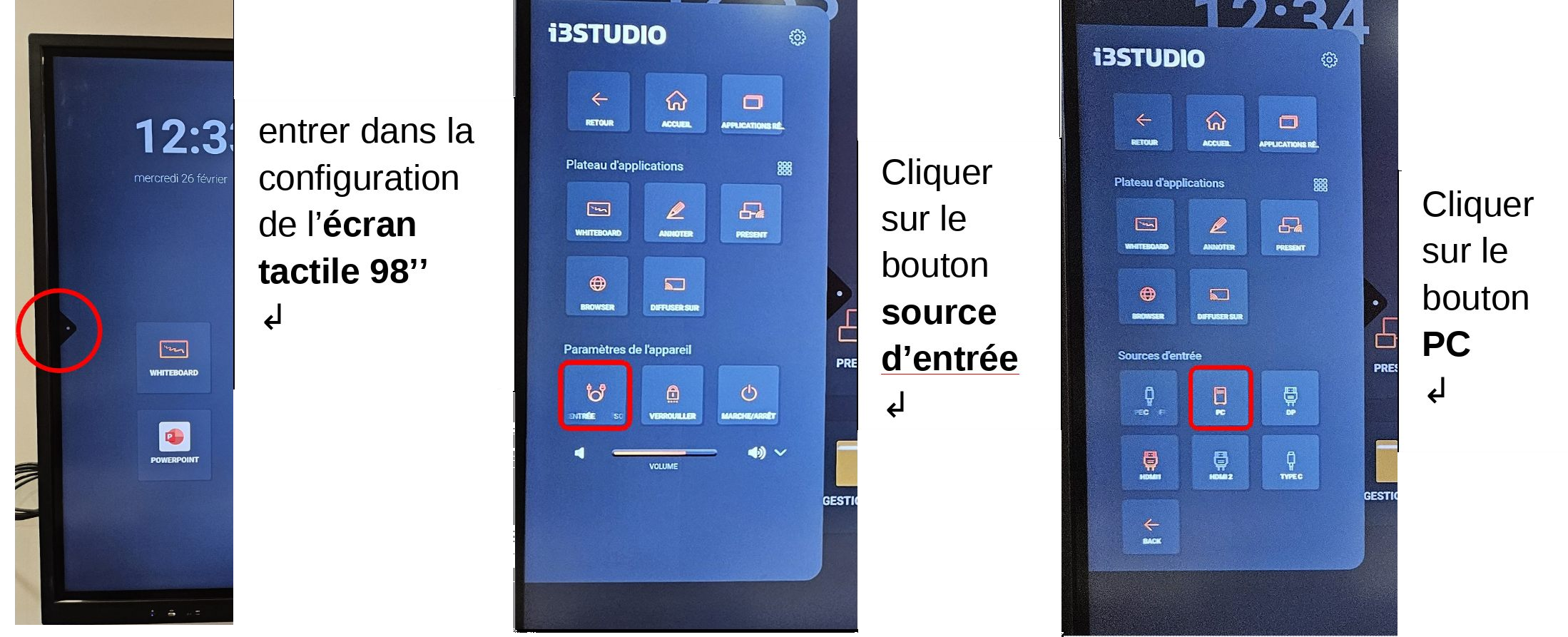C101✯
Présentation de la salle et du matériel
Merci de ranger le matériel à sa place après chaque utilisation 🙏

Projection sans fil avec USB-C (recommandé)✯
Allumer l’écran et les vidéoprojecteurs depuis l'écran de contrôle tactile et sélectionner la source ‘Écran tactile’✯
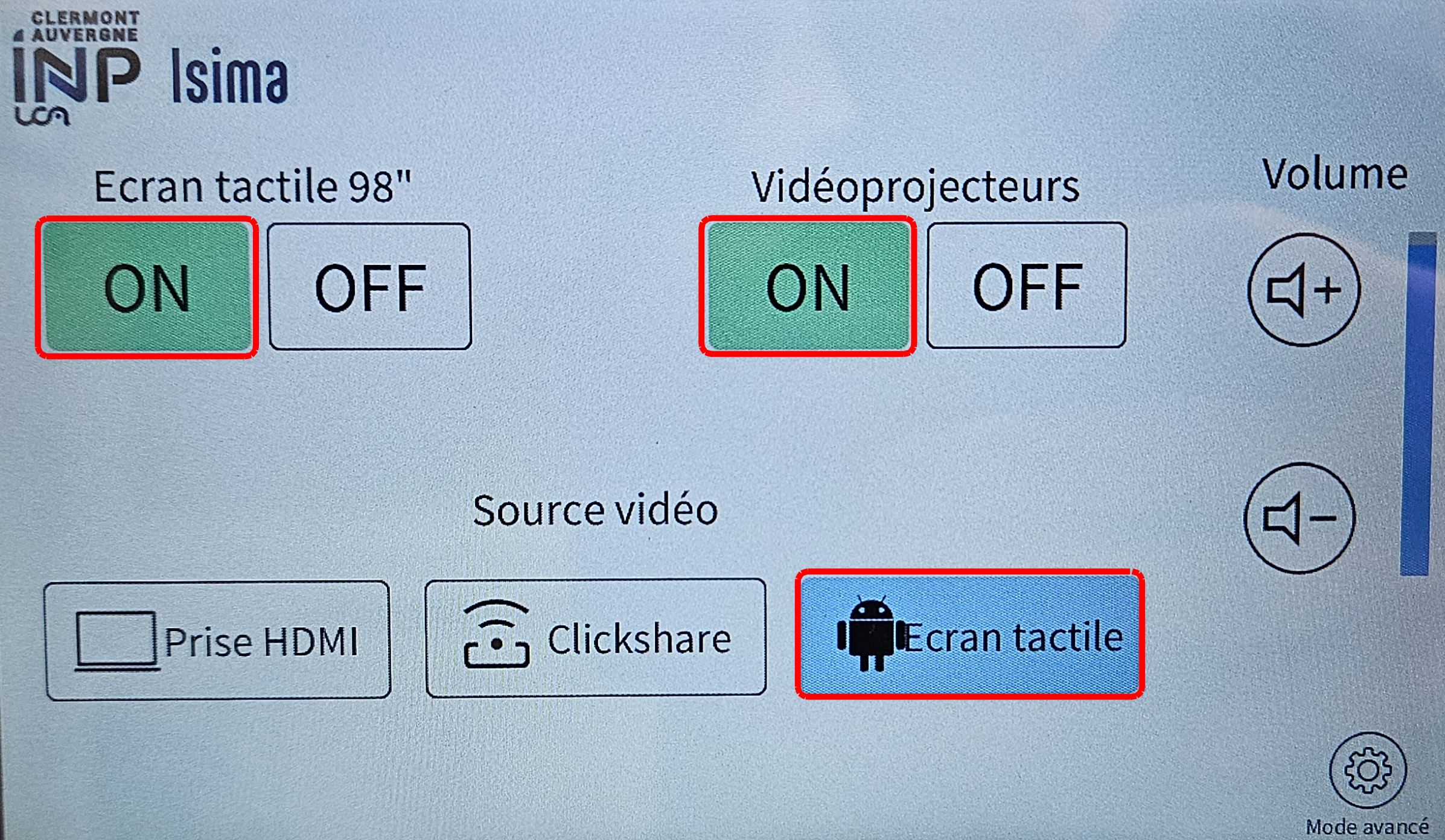
Brancher le boîtier de projection écran numérique en USB-C à votre PC✯
Attendre quelques secondes que le bouton soit vert foncé fixe

Appuyer sur le bouton du boitier pour diffuser✯
Le voyant est bleu lorsque la diffusion est active
Réappuyer sur le bouton pour stopper la projec&on
Projection HDMI (si pas d'USB-C)✯
Allumer l’écran et les vidéoprojecteurs depuis l'écran de contrôle tactile et sélectionner la source ‘Écran tactile’✯
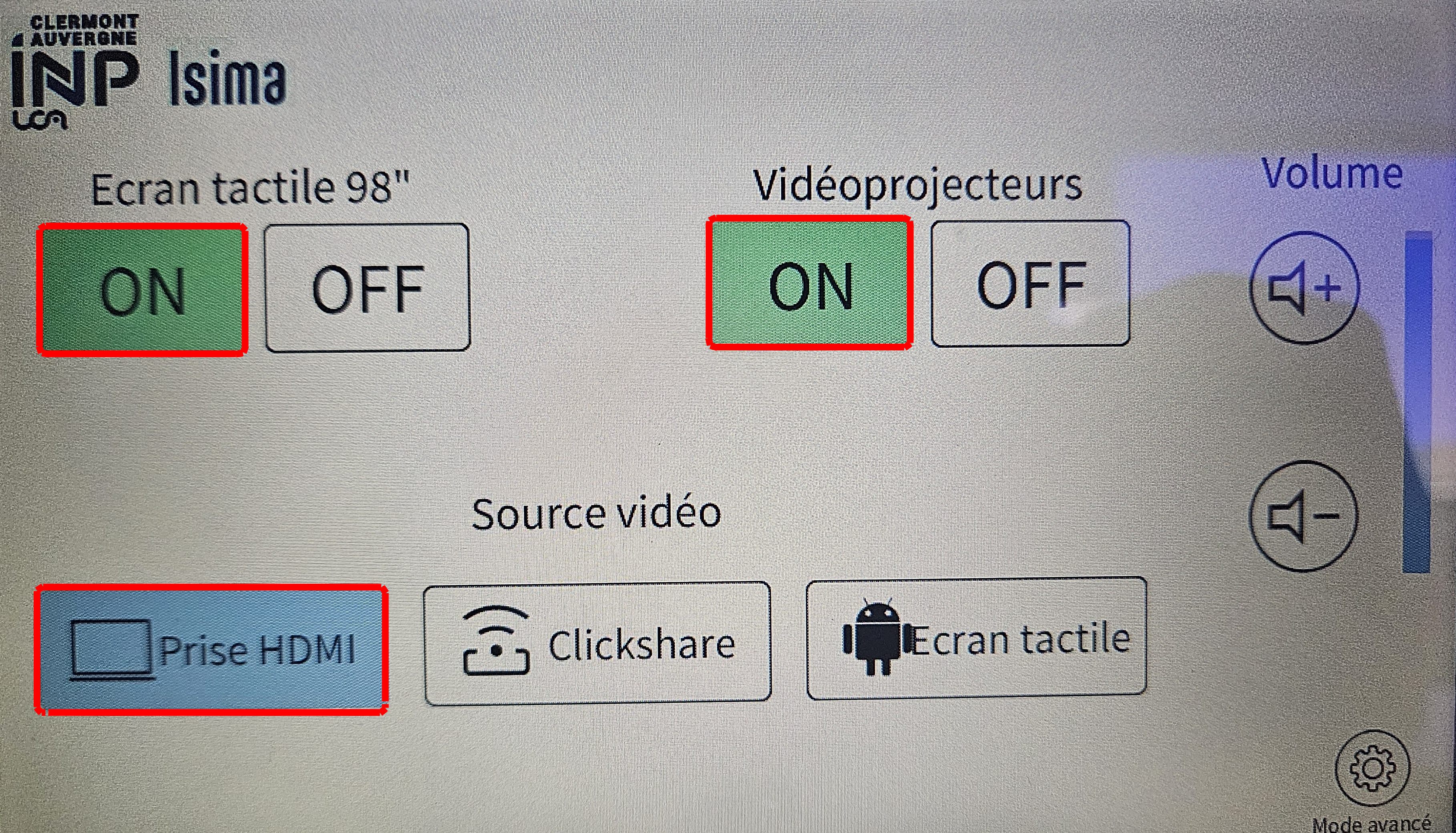
Si la machine ne dispose d'un port HDMI des adaptateurs sont à votre disposition en A109 / A115
Brancher le câble HDMI sur la prise HDMI de la machine✯

Projection multi-sources sans fil✯
l’écran et le vidéoprojecteur mur orange diffusent toujours la même image
Le boîtier de projection écran numérique en USB-C est utilisé comme affichage principal pour projeter sur l'écran tactile

Le boitier ClickShare en USB-C est utilisé comme affichage secondaire pour projeter sur l'un ou l'autre des vidéo projecteurs

Basculer le panneau de contrôle tactile en mode avancé✯
appui long sur la roue crantée en bas à droite
Allumer l’écran et les vidéo projecteurs✯
- Choisir la source "Écran tactile" pour le lot écran + mur orange
- le boîtier de projection écran numérique en USB-C projette alors sur l'écran tactile et le vidéo projecteur mur orange
- Choisir la source "ClickShare" pour le vidéo projecteur fenêtres
- Le boitier ClickShare en USB-C projette alors sur le vidéo projecteur fenêtres
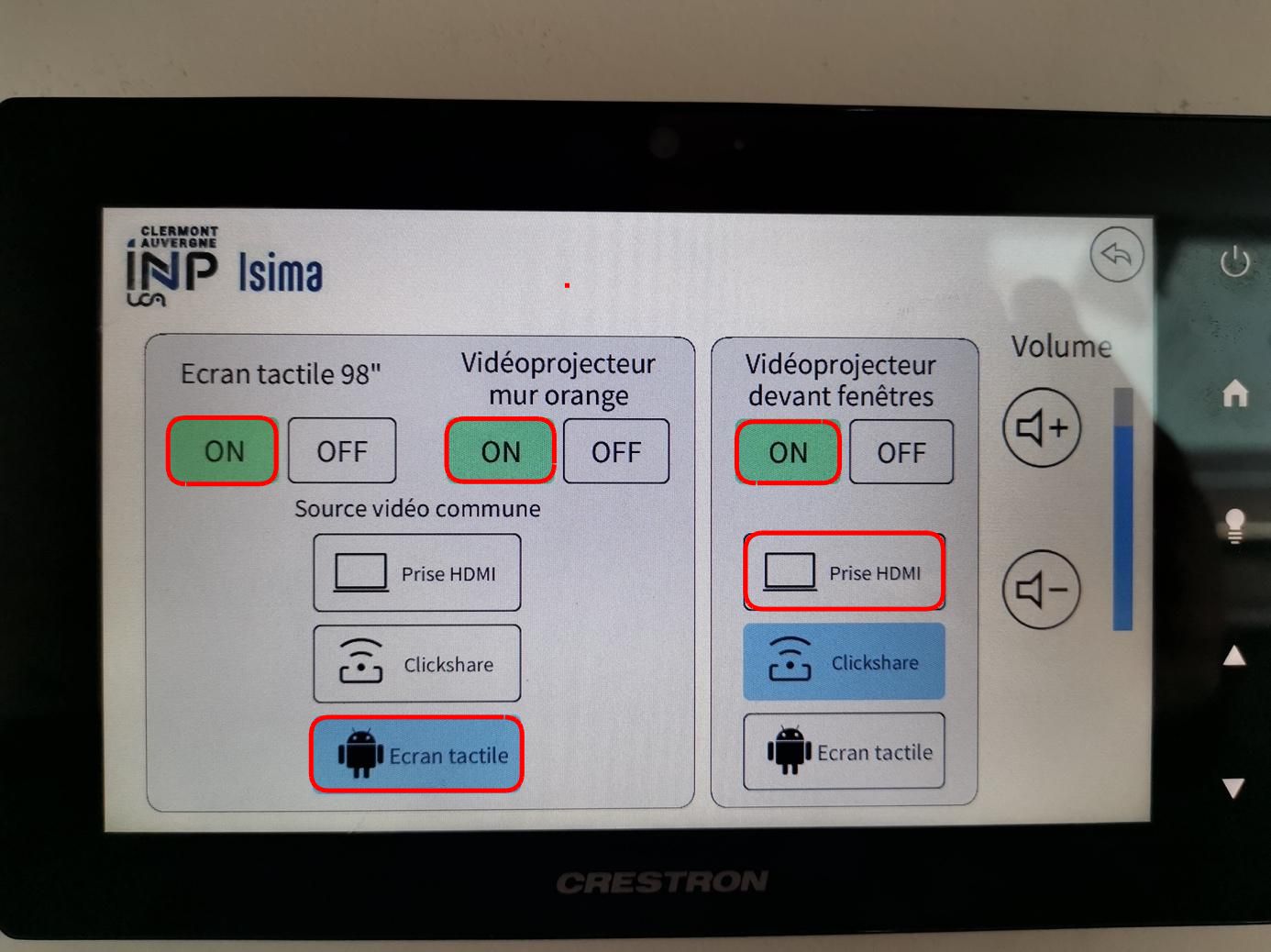
En inversant la sélection des boutons "Écran tactile" & "ClickShare" il est possible d'inverser la destination des deux dongles USB-C
Projection multi-sources sans fil + HDMI✯
l’écran et le vidéoprojecteur mur orange diffusent toujours la même image
Le boîtier de projection écran numérique en USB-C est utilisé comme affichage principal pour projeter sur l'écran tactile

Le cable HDMI de 5m est branché à la prise mural et enroulé à gauche derrière l'écran
Basculer le panneau de contrôle tactile en mode avancé✯
appui long sur la roue crantée en bas à droite
Allumer l’écran et les vidéo projecteurs✯
- Choisir la source "Écran tactile" pour le lot écran + mur orange
- le boîtier de projection écran numérique en USB-C projette alors sur l'écran tactile et le vidéo projecteur mur orange
- Choisir la source HDMI pour le vidéo projecteur fenêtres
- la cable HDMI projette alors sur le vidéo projecteur fenêtres

En inversant la sélection des boutons "Écran tactile" & "ClickShare" il est possible d'inverser la destination des deux dongles USB-C
Projeter à partir de votre système✯
Visio avec Microsoft Teams✯
Vous devez vérifier que l'écran affiche bien la fenêtre teams. Si ce n'est pas le cas veuillez suivre la procédure ci dessous